VMWare Workstation 11的安装
不多说,直接上干货!
说白了
VMWare Workstation是收费的!
VMware Player 和 VirtualBox是免费的!
虚拟机软件可让你在一个操作系统上直接运行的多个不同的虚拟操作系统,譬如可在 Windows 8.1 上运行 Ubuntu 或 Win7 等。免费的 VMware Player 和 VirtualBox 现在均已完美支持 Win8.1 了,而收费的 Workstation 版本当然也不例外。
VMware
Workstation 的功能相对免费的 VMWare Player 要丰富不少,VMware Workstation 10 完美支持 Windows 8.1,这次拥有官方简体中文界面了,支持USB
3.0,OpenGL for Linux Guests,WSX,Hyper-V和图像性能得到提高。而且还可以共享、加密虚拟机;在其他电脑、平板、手机上,甚至是web浏览器上远程使用虚拟机等……
关于 VMWare Workstation:
另外,VMware Workstation 可在一部实体机器上模拟完整的网络环境,其优秀的灵活性对于企业的IT开发人员和系统管理员而言有着绝对的优势,而在虚拟网络、实时快照、拖拽共享文件夹、支持PXE、WSX跨设备访问等方面的特点也使它成为IT高手们必不可少的工具。
可以说,VMWare Workstation 是消费级虚拟机软件中的当之无愧的老大,无论从性能上还是周边的各种功能上都比其他产品要强大得多,如果你追求更全面的功能,更多的技术特性,那么你一定要试试 Workstation。
支持Win与Linux下的 DirectX 9.0c、Shader Model 3 和 OpenGL 2.1 等3D加速
当然,强大丰富的功能也导致它的体积庞大臃肿,而且收费高昂(249美元),但对于大部分普通用户来说,我更建议使用免费的
VMWare Player或者 VirtualBox,因为它们也已经支持包括
Win8 在内的最新的操作系统了,而且速度性能也很不错。至于最后怎么选择,当然是要看你个人的使用需求了。虚拟机软件可让你在一个操作系统上直接运行的多个不同的虚拟操作系统,譬如可在 Windows 8.1 上运行 Ubuntu 或 Win7 等。免费的 VMware Player 和 VirtualBox 现在均已完美支持 Win8.1 了,而收费的 Workstation 版本当然也不例外。
VMware
Workstation 的功能相对免费的 VMWare Player 要丰富不少,VMware Workstation 10 完美支持 Windows 8.1,这次拥有官方简体中文界面了,支持USB
3.0,OpenGL for Linux Guests,WSX,Hyper-V和图像性能得到提高。而且还可以共享、加密虚拟机;在其他电脑、平板、手机上,甚至是web浏览器上远程使用虚拟机等……
VMWare Workstation 11 新特性:
VMware
Workstation 11 可以完美支持最新的微软
Windows 8.1 操作系统,首次加入了官方简体中文语言,不仅现在可以将 Windows 8.1 物理 PC 转变为虚拟机,而且性能也变得更加强大,譬如支持16核CPU,8TB SATA硬盘,64GB大容量内存;全新的虚拟SATA硬盘控制器;支持20个虚拟网络,USB3;改进了虚拟机下程序和系统的启动速度。
让人惊喜的是,VMware Workstation 11 首次支持平板电脑,在平板电脑上安装使用
VMware Workstation 11 虚拟机还可以利用平板的加速度计,陀螺仪,指南针,光线感应器等硬件。并且,貌似这次还能支持多个显示器,不过没试过不清楚是真实显示器还是可以支持虚拟显示器……
关于 VMWare Workstation:
另外,VMware Workstation 可在一部实体机器上模拟完整的网络环境,其优秀的灵活性对于企业的IT开发人员和系统管理员而言有着绝对的优势,而在虚拟网络、实时快照、拖拽共享文件夹、支持PXE、WSX跨设备访问等方面的特点也使它成为IT高手们必不可少的工具。
可以说,VMWare Workstation 是消费级虚拟机软件中的当之无愧的老大,无论从性能上还是周边的各种功能上都比其他产品要强大得多,如果你追求更全面的功能,更多的技术特性,那么你一定要试试 Workstation。
支持Win与Linux下的 DirectX 9.0c、Shader Model 3 和 OpenGL 2.1 等3D加速
当然,强大丰富的功能也导致它的体积庞大臃肿,而且收费高昂(249美元),但对于大部分普通用户来说,我更建议使用免费的
VMWare Player或者 VirtualBox,因为它们也已经支持包括
Win8 在内的最新的操作系统了,而且速度性能也很不错。至于最后怎么选择,当然是要看你个人的使用需求了。
前期博客
VMware workstation 11 的下载步骤
安装详细流程:
1、点击下载好的安装文件后,启动界面如下所示:

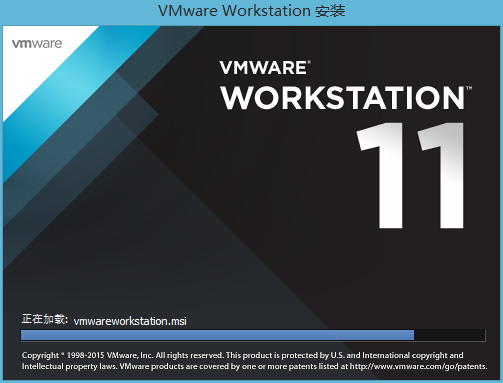
2、欢迎使用VMware Workstation安装向导界面如下所示,点击“下一步”
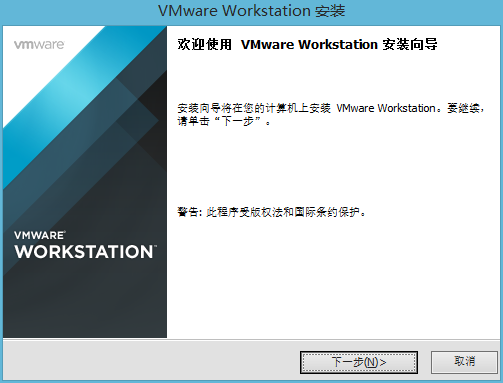
3、许可协议界面如下所示,选择“我接受许可协议中的条款”后,选择“下一步”

4、安装类型界面如下所示,选择“自定义”按钮:

5、VMare Workstation功能界面,更改安装位置和选择安装的功能后如下所示,我这里选择安装在D:\Software\Vmare,可自行爱好设置,点击“下一步"
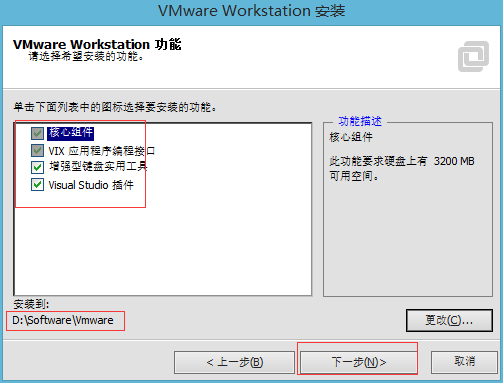
6、Workstation Server组件配置界面如下所示,保持默认的即可。点击”下一步“

7、软件更新界面如下,我们不勾选”启动时检查产品更新“,以后需要时自行再更新,点击”下一步“

8、用户体验改进计划界面如下所示,不勾选”帮助改善VMware Workstation(H) “,点击”下一步“
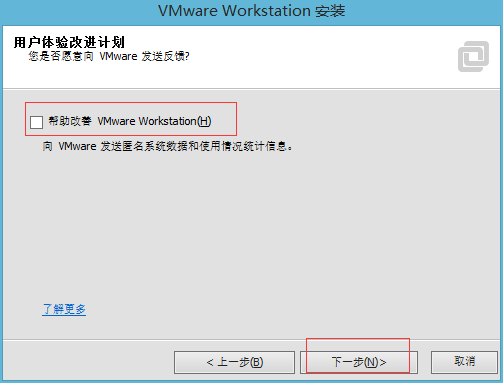
9、快捷方式界面如下,根据自己爱好,我这里选择”桌面“,点击”下一步“
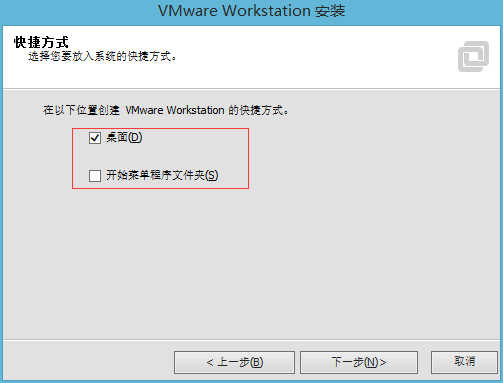
10、已准备好执行请求的操作界面如下,点击”下一步“
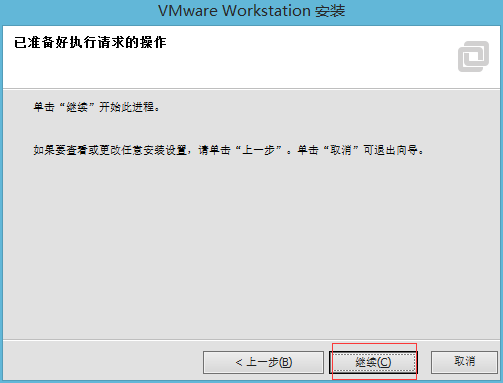
11、正在执行请求的操作界面如下,在这里耐心等待几分钟

12、输入许可证密钥解密,输入后,点击”下一步“
永久激活的密钥:1F04Z-6D111-7Z029-AV0Q4-3AEH8
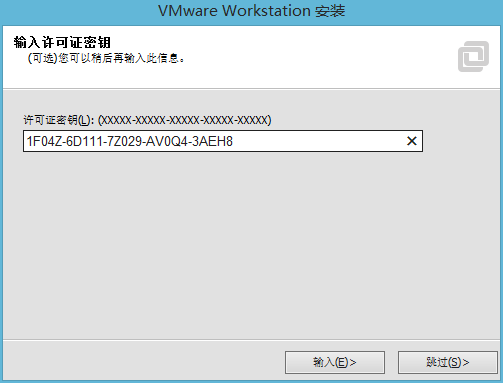
13、安装向导完成界面,如下所示。点击“完成”。

到此,即VMware Workstation 11安装成功!
同时,大家可以关注我的个人博客:
http://www.cnblogs.com/zlslch/ 和 http://www.cnblogs.com/lchzls/ http://www.cnblogs.com/sunnyDream/
详情请见:http://www.cnblogs.com/zlslch/p/7473861.html
人生苦短,我愿分享。本公众号将秉持活到老学到老学习无休止的交流分享开源精神,汇聚于互联网和个人学习工作的精华干货知识,一切来于互联网,反馈回互联网。
目前研究领域:大数据、机器学习、深度学习、人工智能、数据挖掘、数据分析。 语言涉及:Java、Scala、Python、Shell、Linux等 。同时还涉及平常所使用的手机、电脑和互联网上的使用技巧、问题和实用软件。 只要你一直关注和呆在群里,每天必须有收获
对应本平台的讨论和答疑QQ群:大数据和人工智能躺过的坑(总群)(161156071)








VMWare Workstation 11的安装的更多相关文章
- VMware workstation 11 的下载
不多说,直接上干货! VMWare Workstation 11的下载详细: 谷歌FQ,进入. 具体怎么达到可以FQ,见 FQ软件lantern-installer-beta.exe(推荐) 成功! ...
- Ubuntu 14.04/14.10下安装VMware Workstation 11图文教程
VMware workstation 是一个可以进行桌面操作的虚拟软件.它可以让我们在一台电脑或者虚拟机中运行多个虚拟机. 由VMware公司研发和维护.由于是商业软件,我们需要买他们家的许可证或者说 ...
- [转] Ubuntu 14.04/14.10下安装VMware Workstation 11图文教程
点击这里查看原文 译者:GuiltyMan 本文由 Linux公社翻译组 原创翻译 Linux公社 诚意奉献 更多请访问此处博客网站 VMware workstation 是一个可以进行桌面操作的虚 ...
- VMware Workstation 11 安装MAC OS X 10.10 Yosemite(14B25)图解 2015-01-13 12:26:01|
VMware Workstation 11 安装MAC OS X 10.10 Yosemite(14B25)图解 2015-01-13 12:26:01| 分类: 网络互联 | 标签:10.10 ...
- VMware Workstation 11安装
VMware Workstation 11序列号:1F04Z-6D111-7Z029-AV0Q4-3AEH8
- 虚拟机软件VMware Workstation Pro的安装与使用
聚焦行业最佳实践,BDTC 2016完整议程公布 Java 编程入门(系列) 程序员11月书讯,评论得书啦 免费的知识库,你的知识库 虚拟机软件VMware Workst ...
- VMware Workstation 11.0 官方中文版最强虚拟机软件(附下载地址)
VMware Workstation 11.0 新版本功能一览: 支持 Windows 8.1 Update.Windows Server 2012 R2.Ubuntu 14.10.RHEL 7.Ce ...
- 【转】VMware Workstation 11 永久激活码key 非注册机
原文网址:http://www.landiannews.com/archives/12565.html 昨天我们发布了<跨越式提升:VMware Workstation 11 发布 附下载地址& ...
- VMware Workstation 12 Pro安装CentOs图文教程(超级详细)
本文记录了VMware Workstation 12 Pro安装CentOs的整个过程,具体如下: VMware Workstation 12: CENTOS 6.4 : 创建虚拟机 1.首先安装好V ...
随机推荐
- 信息安全技术PGP实验 20155205 20155218
信息安全技术PGP实验 一.实验过程 PGP的安装与设置(Mac版) 访问GPGTools网站,下载GPG Suite for OS X,下载完毕,双击dmg文件,运行安装操作. 创建PGP密钥(一定 ...
- 20155205 《Java程序设计》实验二(Java面向对象程序设计)实验报告
20155205 <Java程序设计>实验二(Java面向对象程序设计)实验报告 一.实验内容及步骤 (一)单元测试 (1)三种代码 举例:我们要在一个MyUtil类中解决一个百分制成绩转 ...
- crontab条目包含%号问题
crontab条目中包含%号,最常见的取时间,如:date +%d, 对%需要使用\进行转义,否则不能按预期执行,正确做法为: * * * * * echo "`date +\%d`&quo ...
- 老树新芽,在ES6下使用Express
要让Express在ES6下跑起来就不得不用转码器Babel了.首先新建一个在某目录下新建一个项目.然后跳转到这个目录下开始下面的操作. 简单走起 安装babel-cli $ npm install ...
- C#-VS发布网站-摘
在vs生成发布文件 现在已经有了网站,可以发布了.可以将网站发布到您可以使用 Visual Studio 支持的任何连接协议访问的任何位置.复制网站有下面几种方式可选: 复制到本地计算机上的文件夹. ...
- POJ2385--Apple Catching(动态规划)
It is a little known fact that cows love apples. Farmer John has two apple trees (which are convenie ...
- java基础知识-新手上路注意事项一
1.文件名,类名,字节码文件名三者的关系 源文件名:Demo.java 类名:Demo 字节码文件名:Demo.class 2.如果class定义前,加上public修饰,说明这是一个公共类,此时类名 ...
- Ubuntu12.04搭建自有源
其实,这个工作比较简单,主要两步:apt-mirror和apache.(这里的系统是ubuntu12.04) 1.apt-mirror 1.1 安装 一如既往地简单,直接sudo apt-get in ...
- ASP.NET Web API 框架研究 Action方法介绍
在根据请求解析出匹配的Controller类型并创建实例后,要在该Controller类型中的众多Action方法中选择与请求匹配的那一个,并执行,然后返回响应. Action方法,其元数据,主要包括 ...
- 转:spring的启动过程-spring和springMVC父子容器的原理
要想很好理解这三个上下文的关系,需要先熟悉spring是怎样在web容器中启动起来的.spring的启动过程其实就是其IoC容器的启动过程,对于web程序,IoC容器启动过程即是建立上下文的过程. s ...
